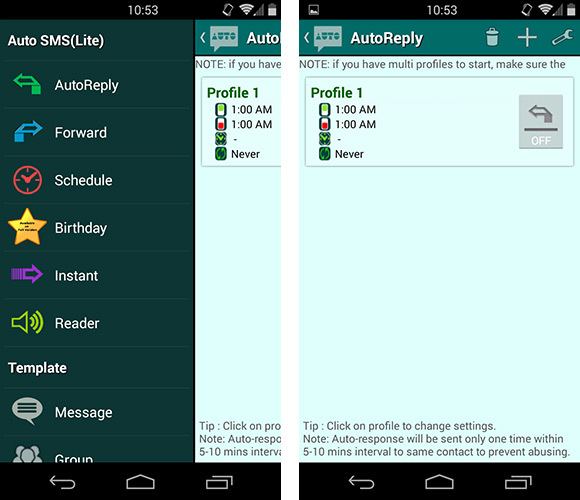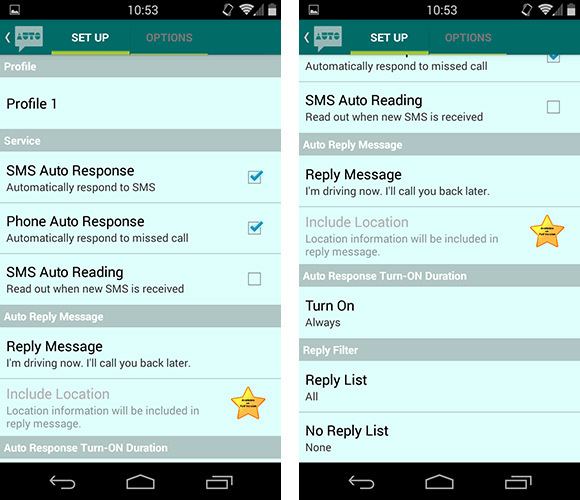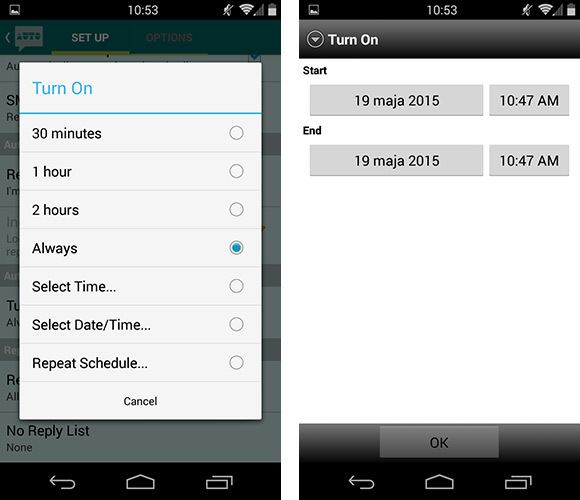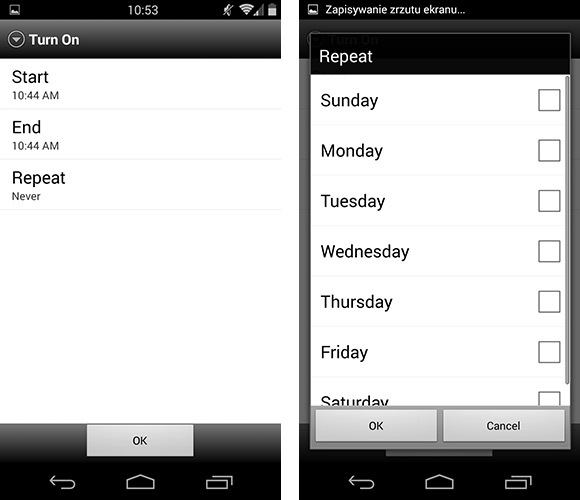- Как настроить автоматические ответы SMS на пропущенные вызовы или сообщения на Android
- Как использовать и изменить быстрые ответы, доступные на Android-смартфонах — Смартфон — 2021
- Table of Contents:
- Как использовать быстрые ответы на смартфонах Android?
- Как изменить стандартные быстрые ответы в Android
- Заключение
- Как найти доступные IP-адреса
- Как найти ответы на загадки
- Как использовать быстрые детали в Microsoft Outlook 2016
- 🎨 Как пользоваться Lightroom. Все секреты популярного фоторедактора (Декабрь 2021).
- Как отклонить телефонный звонок с текстовым сообщением
- Две части:
- Часть 1. Отклонение вызова с текстовым сообщением
- 1. Посмотрите свои варианты при поступлении входящего вызова
- 2. Перетяните круг на значок обмена сообщениями и отпустите
- 3. Выберите соответствующий ответ из предварительно написанных сообщений
- Часть 2. Настройка предварительно записанных текстовых сообщений
- 1. Откройте приложение «Телефон» в меню приложений
- 2. Нажмите на кнопку «Меню»
- 3. Нажмите «Настройки звонка»
- 4. Выберите опцию Быстрые ответы
- 5. Выберите сообщение, которое вы хотите отредактировать
- 6. Сохраните отредактированное сообщение
Как настроить автоматические ответы SMS на пропущенные вызовы или сообщения на Android
Часто вы заняты и не можете принимать все вызовы или читать все текстовые сообщения на вашем телефоне? Узнайте, как настроить автоматические ответы для людей, которые пытаются связаться с вами, используя приложение Android.
Находясь на работе, на собрании или в университете, мы не всегда можем забрать звонок или прочитать действительное SMS. Стоит установить так называемый автоответчик, то есть автоматические ответы в виде SMS-сообщений людям, которые пытаются связаться с нами.
Автоматические ответы SMS на людей, обращающихся к нам
Для этой цели мы будем использовать приложение Auto SMS, которое позволяет настраивать автоматические ответы SMS на пропущенные вызовы или непрочитанные SMS. Разумеется, мы можем настроить все настройки, начиная с момента отправки ответов (в определенное время, в определенное время дня, через время с начала и т. Д.) До задержки отправки сообщения или его содержимого.
Загрузите Auto SMS
После запуска приложения мы можем выгрузить меню слева, где мы можем найти все параметры приложения. Он позволяет гораздо больше, чем просто автоматические ответы SMS. Мы также можем перенаправлять полученные сообщения на другой номер, а также отправлять свои собственные SMS в определенные дни или часы.
Начнем с автоматических ответов. Для этого перейдите на вкладку «AutoReply». На этом этапе мы можем установить профили автоматических ответов — каждый профиль может иметь различное содержание ответа SMS, его можно активировать в разное время и другие правила, а также совершенно разные ситуации.
Сначала у нас есть один законченный профиль, который мы можем редактировать немедленно и вносить в него соответствующие изменения. После ввода профиля отобразятся его детали.
На самом верху мы можем изменить имя на другое. Затем мы можем выбрать, на что должен отвечать телефон, — для непрочитанных SMS-сообщений (SMS Auto Response) или для пропущенных вызовов (Автоответчик телефона). Если оба они, мы отмечаем обе позиции.
В разделе «Автоответ» мы найдем поле «Ответить». На этом этапе мы устанавливаем содержимое сообщения, которое будет автоматически отправлено, когда мы не ответим на звонок или не прочитаем SMS. Например, мы вводим здесь сообщение типа «Я занят в данный момент, и я не могу говорить. Я свяжусь с вами, когда у меня будет время».
Настало время для самого важного — настройка, когда телефон должен отправлять автоматические ответы. Автоматические SMS-сообщения будут отправляться, когда профиль активен, но способ его запуска может быть другим. Первый способ — просто ввести приложение Auto SMS, перейдите на вкладку «AutoReply» и активируйте профиль вручную с помощью кнопки «ON / OFF». Затем телефон отправит автоматическое SMS-сообщение на пропущенные вызовы и непрочитанные SMS, пока мы не отключим профиль. Однако мы можем установить более автоматические правила, согласно которым профиль отключится через определенное время и даже те, которые автоматически включаются и выходят из профиля в нужный день и время.
Для этого перейдите в раздел «Продолжительность включения автоматического ответа» в настройках профиля. Мы найдем здесь вариант «Включить», который позволяет вам настроить, как и когда вы хотите активировать профиль. Опции «30 минут», «1 час», «2 часа», «Установить время» делают работу профиля в течение выбранного периода времени с момента ручной активации, а затем он выключается — это может быть полчаса , час, два часа или определенное время. «Всегда» означает, что профиль будет работать до тех пор, пока мы не отключим его.
Следующие варианты немного интереснее — «Выбрать дату / время» позволяет вам установить расписание, согласно которому профиль будет автоматически активирован в выбранный период времени (в выбранный день и выбранные часы). Это полезно, когда у нас запланировано назначение на выбранный день и время — просто введите дату и время начала и запланированного окончания собрания, и телефон автоматически активирует профиль автоматических ответов в это время.
Последний вариант — «Повторить расписание». С помощью этой опции мы можем настроить автоматическую активацию профиля в выбранные дни и часы. Все, что вам нужно сделать, это ввести время начала и окончания профиля, а также указать, в какие дни профиль должен быть активным. Благодаря этому мы можем, например, установить автоматические ответы SMS в рабочее время с понедельника по пятницу.
Источник
Как использовать и изменить быстрые ответы, доступные на Android-смартфонах — Смартфон — 2021
Table of Contents:
Быстрый ответ — это короткое SMS-сообщение, которое вы можете отправить при отклонении вызова на смартфоне Android. Это обычные текстовые сообщения, которые позволяют людям понять, почему вы не можете ответить прямо сейчас и что вы хотите от них сделать, например, позвонить вам позже или вместо этого отправить вам текст. Операционная система Android предлагает четыре быстрых ответа по умолчанию, которые вы можете настроить по своему вкусу. Вот как можно просматривать и редактировать текстовые сообщения быстрого ответа, доступные в Android:
ПРИМЕЧАНИЕ. Данное руководство относится к Android 7 Nougat и Android 6 Marshmallow. Процедура одинакова для всех устройств на платформе Android, поэтому вам следует установить ее, даже если на вашем устройстве установлена другая версия Android. Наше руководство было создано с использованием смартфона Google Nexus 6P с чистым дистрибутивом Android 7 Nougat.
Как использовать быстрые ответы на смартфонах Android?
Когда кто-то звонит вам на ваших смартфонах Android, вы видите экран входящего звонка. Если вы нажмете значок телефона на экране, вы можете провести его в трех направлениях:
- Up, для отклонения вызова и отправки быстрого ответа через SMS. Вы должны выбрать один из доступных быстрых ответов.
- Правильно, для ответа на звонок
- Слева, для отклонения вызова без отправки быстрого ответа
Когда вы проводите пальцем по значку телефона вверх, вы можете отправить один из четырех быстрых ответов, нажав на ответ, который вы хотите отправить:
- Не могу сейчас говорить. Что происходит?
- Я тебе перезвоню.
- Я позвоню тебе позже.
- Не могу сейчас говорить. Позвони мне позже?
У вас также есть возможность написать собственное сообщение, если у вас есть время, чтобы сделать это.
Как изменить стандартные быстрые ответы в Android
Почему отправка быстрого ответа кому-то, когда вы не можете ответить на его звонок, полезна, быстрые ответы по умолчанию от Android не так полезны, и я всегда предпочитаю настраивать их и создавать свои собственные ответы.
Если вы хотите настроить их, сначала откройте приложение « Телефон », коснувшись его значка на главном экране или в панели приложений .
В приложении « Телефон» коснитесь трех точек в правом верхнем углу окна приложения.
Меню отображается с несколькими вариантами. Нажмите на настройки .
В списке настроек нажмите « Быстрые ответы» .
Теперь вы видите список с четырьмя быстрыми ответами, которые доступны в Android. Вы можете настроить любой из них, нажав на них.
Когда вы нажмете на быстрый ответ, вы можете отредактировать его и изменить любой текст, который вы пожелаете. Когда закончите настройку, нажмите OK .
Повторите процесс для всех быстрых ответов, которые вы хотите настроить. Когда закончите, закройте приложение Телефон .
Заключение
Теперь, когда вы знаете, как настроить быстрые ответы, которые можно отправлять при отклонении вызова, с помощью SMS-сообщений, измените ответы по умолчанию на те, которые более полезны для вас. Если у вас есть какие-либо вопросы или проблемы, не стесняйтесь оставлять комментарии ниже.
Как найти доступные IP-адреса
Поиск доступного IP-адреса полезен, если вам необходимо подключить к сети такие устройства, как принтер, компьютер, игровую консоль (например, Xbox 360) или видеорегистраторы. Это тоже полезно .
Как найти ответы на загадки
Загадки могут быть веселым и творческим способом бросить вызов своим друзьям и семье, или даже использовать свои собственные умственные способности. Но если вы окажетесь в тупике, или вы просто хотите .
Как использовать быстрые детали в Microsoft Outlook 2016
Быстрые части похожи на мини-шаблоны форматированного содержимого, которые вы можете вставить в Outlook 2016. Конечно, лучше, чем копирование и вставка!
🎨 Как пользоваться Lightroom. Все секреты популярного фоторедактора (Декабрь 2021).
Источник
Как отклонить телефонный звонок с текстовым сообщением
Две части:
- Отклонение вызова с текстовым сообщением Настройка предварительно записанных текстовых сообщений
Представьте, что вы на встрече, и звонит телефон. Вы можете принять вызов и вызвать раздражение своих коллег, или вы можете отклонить звонок и рискнуть оскорбить звонящего. Вы также можете просто отказаться от вызова с помощью текстового сообщения, если используете телефон Android. Прекрасно и удивительно, да? В случае, если вы еще не знаете, ваше устройство Android оснащено полезными опциями, такими как отказ от вызова с помощью предварительно написанного текстового сообщения. Этот параметр позволяет вызывающему абоненту узнать причину, по которой вы не сможете принимать вызовы.
Часть 1. Отклонение вызова с текстовым сообщением
1. Посмотрите свои варианты при поступлении входящего вызова
Когда вы получаете входящий звонок, на экране входящих вызовов появляется круг. Посмотрите внимательно на варианты, доступные вокруг этого круга, и вы увидите, что вам не нужно волноваться.
Обычно для ответа на вызов вы перемещаете круг в правую сторону экрана и отклоняете вызов, вы перемещаете круг в левую часть экрана.
Другой доступный вариант — отклонить вызов с помощью текстового сообщения.
2. Перетяните круг на значок обмена сообщениями и отпустите
Когда вы не можете принять вызов, перетаскивание круга на значок обмена сообщениями и отпуск позволит вам отправить быстрое текстовое сообщение, которое может быть предварительно написано или создано на месте.
3. Выберите соответствующий ответ из предварительно написанных сообщений
- Вы также можете выбрать «Пользовательский» вариант для создания текстового сообщения (то есть, когда ни одно из предварительно написанных сообщений не будет делать). Ваш выбор предварительно написанного текстового сообщения автоматически отклонит входящий вызов, отправив текстовое сообщение вызывающему абоненту. Создание пользовательских сообщений и нажатие кнопки «Отправить» также отклонит вызов.
Часть 2. Настройка предварительно записанных текстовых сообщений
1. Откройте приложение «Телефон» в меню приложений
- Приложение «Телефон» можно найти в вашем ящике приложений и представлено значком телефона.
2. Нажмите на кнопку «Меню»
- Это кнопка, представленная тремя горизонтальными полосами, и расположена в нижнем правом или нижнем левом углу экрана телефона.
3. Нажмите «Настройки звонка»
- Вы должны найти его в разделе «Настройки». В некоторых устройствах Android настройки вызовов также можно разделить на категории «Другие настройки».
4. Выберите опцию Быстрые ответы
- Здесь вы найдете список предварительно написанных коротких сообщений.
5. Выберите сообщение, которое вы хотите отредактировать
Отредактируйте выбранное текстовое сообщение в соответствии с вашими предпочтениями. Вы можете включить приветствие в начале сообщения, если хотите, просто чтобы сообщение стало более дружелюбным.
6. Сохраните отредактированное сообщение
Просто нажмите «ОК» или «Готово», чтобы сохранить отредактированное предварительно написанное текстовое сообщение.
Источник